Rsync అనేది Linuxలో డేటా సింక్రొనైజేషన్ ఫీచర్లకు ప్రసిద్ధి చెందిన కమాండ్ లైన్ యుటిలిటీ. మీరు ఒకే మరియు విభిన్న సిస్టమ్లలో ఫైల్లను సమకాలీకరించడానికి దీన్ని ఉపయోగించవచ్చు. అంతేకాకుండా, ఇది ఫైల్ కంప్రెషన్, ఎన్క్రిప్షన్, సెలెక్టివ్ సింక్రొనైజేషన్ వంటి ఫీచర్లను అందజేస్తుంది, ఇది ఇతర సాధనాల కంటే మెరుగైనదిగా చేస్తుంది. సోర్స్ డైరెక్టరీ నుండి కొత్తగా జోడించబడిన మరియు నవీకరించబడిన ఫైల్లను మాత్రమే బదిలీ చేయడానికి ఇది మూలం మరియు లక్ష్య డైరెక్టరీలను పోల్చవచ్చు.
ఈ లక్షణాలన్నీ వేచి ఉండే సమయాన్ని తగ్గించడానికి మరియు ఉత్పాదకతను పెంచడంలో సహాయపడతాయి. అయినప్పటికీ, చాలా మంది Linux వినియోగదారులకు rsync యొక్క లక్షణాలు దాని సమర్థవంతమైన ఫైల్ బదిలీ గురించి తెలియవు. Linuxలోని డైరెక్టరీల మధ్య సమర్థవంతమైన ఫైల్ బదిలీ కోసం rsyncని ఉపయోగించే పద్ధతులను ఈ బ్లాగ్ క్లుప్తంగా వివరిస్తుంది.
Linuxలో డైరెక్టరీల మధ్య సమర్థవంతమైన ఫైల్ బదిలీ కోసం Rsyncని ఎలా ఉపయోగించాలి
Linuxలో rsyncని ఉపయోగించడానికి కొన్ని మార్గాలు ఉన్నాయి, కాబట్టి వివిధ సందర్భాల్లో దాని వినియోగాన్ని వివరించడానికి మేము ఈ విభాగాన్ని మరింత విభజిస్తాము.
Rsync ఇన్స్టాలేషన్
rsync యుటిలిటీ చాలా లైనక్స్ సిస్టమ్లలో ముందే ఇన్స్టాల్ చేయబడినప్పటికీ, మీరు కింది ఆదేశాన్ని అమలు చేయడం ద్వారా దీన్ని ఇన్స్టాల్ చేయవచ్చు:
సుడో సముచితమైనది ఇన్స్టాల్ rsync -మరియు
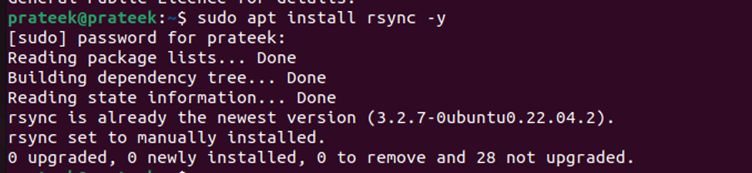
ఇప్పుడు, rsync ఇన్స్టాల్ చేసిన సంస్కరణను తనిఖీ చేయండి.
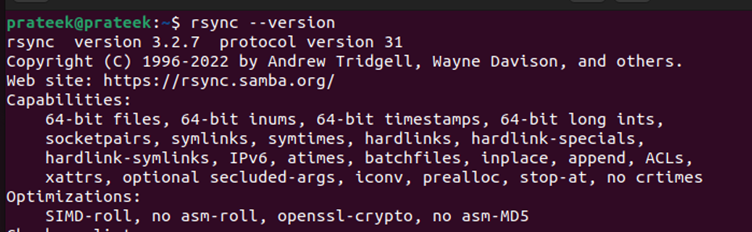
మీరు పూర్తి చేసిన తర్వాత, మూలం మరియు లక్ష్యాన్ని సమకాలీకరించడం ప్రారంభించడానికి కింది ఆదేశాన్ని అమలు చేయండి:
rsync -ఓ మూలం లక్ష్యం

-
- మూలం అనేది మీరు ఫైల్లను సమకాలీకరించాలనుకుంటున్న డైరెక్టరీ.
- మీరు ఆ ఫైల్లను నిల్వ చేయాలనుకుంటున్న మీ డెస్టినేషన్ డైరెక్టరీ టార్గెట్.
స్థానిక ఫైల్ బదిలీ
కింది ఆదేశాన్ని ఉపయోగించి అదే సిస్టమ్లోని ఫైల్లను కాపీ-పేస్ట్ చేయడానికి మీరు rsyncని ఉపయోగించవచ్చు:
సుడో rsync -యొక్క మూల_మార్గం / లక్ష్యం_మార్గం /
-
- “-a” ఎంపిక అనేది బదిలీ సమయంలో ఫైల్ లక్షణాలను సంరక్షించే ఆర్కైవ్ని సూచిస్తుంది.
- “-v” అనేది వెర్బోస్ మోడ్ కోసం ఉద్దేశించబడింది, దీనిలో మీరు ఏ ఫైల్లు బదిలీ చేయబడుతున్నారో చూడవచ్చు.
ఉదాహరణకు, 'డౌన్లోడ్లు' డైరెక్టరీ నుండి 'డాక్యుమెంట్' డైరెక్టరీకి ఫైల్లను కాపీ చేయడానికి దీన్ని ఉపయోగిస్తాము:
సుడో rsync -యొక్క ~ / డౌన్లోడ్లు ~ / పత్రాలు
రిమోట్ ఫైల్ బదిలీ
నెట్వర్క్ ద్వారా కనెక్ట్ చేయబడిన రెండు మెషీన్ల మధ్య ఫైల్లను రిమోట్గా బదిలీ చేయడానికి మీరు ప్రధానంగా rsyncని ఉపయోగించవచ్చు. దీని కోసం, మీరు కింది ఇచ్చిన సింటాక్స్ని ఉపయోగించి రిమోట్ హోస్ట్ను పేర్కొనాలి:
rsync -యొక్క -అది ssh వినియోగదారు @ రిమోట్_హోస్ట్: / మార్గం / కు / మూలం / / మార్గం / కు / లక్ష్యం /
“-e ssh” ఎంపికతో, మీరు ఈ ఫైల్ బదిలీ కోసం సురక్షిత షెల్ లేదా SSHని ప్రత్యేకంగా ఉపయోగించమని సిస్టమ్కి చెప్పవచ్చు.
టార్గెట్ డైరెక్టరీ నుండి ఫైల్లను తొలగించండి (మూలంలో లేనివి)
మీరు రెండు డైరెక్టరీలను ఒకేలా చేయాలని మరియు సారూప్య ఫైల్లను కలిగి ఉండాలని అనుకుందాం. ఈ సందర్భంలో, మీరు టార్గెట్ డైరెక్టరీలో ఉన్న అదనపు ఫైల్లను (ఏదైనా ఉంటే) తొలగించాలి. అదృష్టవశాత్తూ, rsyncతో, మీరు “– –డిలీట్” ఎంపికను ఉపయోగించి దీన్ని చేయవచ్చు. ఎలాగో తెలుసుకోవడానికి, కింది ఆదేశాన్ని అనుసరించండి:
rsync -యొక్క --తొలగించు / మార్గం / కు / మూలం / / మార్గం / కు / లక్ష్యం /
బదిలీ సమయంలో ఫైల్లను మినహాయించండి
మొత్తం డైరెక్టరీలను బదిలీ చేస్తున్నప్పుడు, మీరు కొన్ని ఫైల్లు లేదా సబ్ డైరెక్టరీలను మినహాయించాల్సి రావచ్చు. కాబట్టి, మీరు ఈ క్రింది విధంగా “– – మినహాయించండి” ఎంపికను ఉపయోగించవచ్చు:
rsync -యొక్క -- మినహాయించండి 'ఫైల్ పేరు' / మార్గం / కు / మూలం / / మార్గం / కు / లక్ష్యం /
డ్రై రన్
పెద్ద డైరెక్టరీల కోసం rsyncని ఉపయోగిస్తున్నప్పుడు, మీరు ముందుగా డ్రై రన్ కోసం వెళ్లాలి. ఈ విధంగా, ఫైల్లను బదిలీ చేయకుండా ఈ ఆదేశం ఏమి చేస్తుందో సిస్టమ్ ప్రదర్శిస్తుంది. అయినప్పటికీ, ఏదైనా అవాంఛిత ఫైల్లను బదిలీ చేయకుండా నిరోధించడంలో ఇది మీకు సహాయపడుతుంది. డ్రై రన్ చేయడానికి, కింది ఆదేశంలో “– –డ్రై-రన్” ఎంపికను ఉపయోగించండి:
rsync -యొక్క --డ్రై-రన్ / మార్గం / కు / మూలం / / మార్గం / కు / లక్ష్యం /
ఉదాహరణకు, ఫైల్లను “డౌన్లోడ్లు” డైరెక్టరీ నుండి “పత్రాలు” డైరెక్టరీకి సమకాలీకరించడానికి ముందు డ్రై రన్ చేయండి:
ప్రోగ్రెస్ ఇండికేటర్ను ప్రదర్శించండి
కొంతమంది వినియోగదారులు వారి బదిలీ యొక్క పురోగతిని చూడటానికి పురోగతి సూచికను కలిగి ఉండటానికి ఇష్టపడతారు కాబట్టి, మీరు ఈ క్రింది ఆదేశాన్ని ఉపయోగించి దీన్ని ప్రారంభించవచ్చు:
rsync -యొక్క --పురోగతి మూలం / లక్ష్యం /
పురోగతి సూచికతో మునుపటి ఉదాహరణను తీసుకుంటే, కింది చిత్రంలో చూపిన విధంగా మీరు ఫలితాన్ని పొందుతారు:
ముగింపు
Rsync అనేది Linuxలోని డైరెక్టరీల మధ్య ఫైల్లను బదిలీ చేయడానికి ఒక శక్తివంతమైన సాధనం. ఈ బ్లాగ్ లోకల్ మరియు రిమోట్ డేటా సింక్రొనైజేషన్ వంటి వివిధ వినియోగ సందర్భాలను వివరిస్తుంది. ఇంకా, బదిలీ సమయంలో ఫైల్లను మినహాయించడం మరియు గమ్యస్థానం నుండి ఫైల్లను తొలగించడం వంటి కొన్ని కార్యాచరణలను సులభతరం చేయడానికి ఇది బహుళ ఉపకమాండ్లను కలిగి ఉంది. ఈ అన్ని విధులు ఉన్నప్పటికీ, వినియోగదారులు ఇప్పటికీ తప్పులు చేయవచ్చు. అందువల్ల, పెద్ద ఫైల్ బదిలీల కోసం మీరు ఎల్లప్పుడూ డ్రై రన్ చేయాలి.